Kako postaviti Google račun na Androidu
Postavljanje Google računa(Google Account) na Androidu(Android) potrebno je ako želite pristupiti Googleovim(Google) uslugama i aplikacijama iz Trgovine Play(Play Store) . Android se oslanja na vaš Google račun(Google Account) za pristup mnogim značajkama i aplikacijama, stoga preporučujemo korištenje jedne. Bilo da se radi o uređaju koji ste upravo dobili ili o dodavanju novih vjerodajnica na stari pametni telefon koji posjedujete, ovaj vodič ilustrira kako postaviti Google račun(Google Account) na Androidu(Android) :
NAPOMENA:(NOTE:) Ovaj vodič se odnosi na Android 10 i Android 9 Pie . Ako ne znate svoju verziju Androida(Android) , pročitajte Kako provjeriti verziju Androida na svom pametnom telefonu ili tabletu(How to check the Android version on your smartphone or tablet) . Postupci za dodavanje Google računa(Google Account) slični su na svim uređajima s Androidom, iako neki mogu uključivati dodatne korake konfiguracije, ovisno o proizvođaču.
Kako postaviti Google račun(Google Account) na novom Android uređaju
Kada dobijete novi Android pametni telefon ili tablet ili vratite Android na tvorničke postavke(reset Android to its factory defaults) , morate proći kroz nekoliko koraka konfiguracije. Nakon što odaberete jezik koji Android koristi, povežete se s internetom putem mobilnih podataka ili bežične mreže i odlučite hoćete li kopirati podatke sa starog uređaja, od vas se traži da se povežete i konfigurirate Google račun(Google Account) koji želite koristiti. Možete stvoriti Google račun(create a Google Account) ako ga još nemate. Da biste se prijavili sa svojim postojećim Google računom(Google Account) , unesite "E-mail ili telefon"("Email or phone") povezan s njim u odgovarajuće polje, a zatim dodirnite gumb Dalje .(Next)

Na sljedećem zaslonu Android traži da unesete lozinku za Google račun . (Google Account)Upišite ga u polje "Unesite svoju lozinku"("Enter your password") , a zatim dodirnite Sljedeće(Next) . Dodirnite ikonu oka s desne strane kako biste lozinku učinili vidljivom, ako je želite još jednom provjeriti.

Ako za svoj Google račun koristite potvrdu u 2 koraka(2-step verification for your Google Account) , od vas se traži da unesete kontrolni kôd. Ovisno o vašim sigurnosnim konfiguracijama, ovaj kôd možete dobiti iz aplikacije Google Authenticator , putem SMS poruke ili na drugi način.

Unesite sigurnosni kod i dodirnite Dalje(Next) . Naš pametni telefon automatski dohvaća kod i unosi ga umjesto nas.
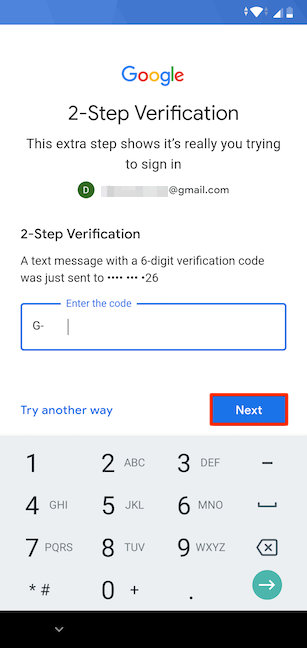
Ako potvrda u 2 koraka nije omogućena, možda će se od vas tražiti telefonski broj za aktivaciju ili se ovaj zaslon uopće neće prikazati. Odvojite vrijeme da ovo konfigurirate sada ili preskočite(Skip) na sljedeći korak.

Zatim Google traži da prihvatite njegove Uvjete pružanja usluge(Terms of Service) i Pravila o privatnosti(Privacy Policy) . Dodirnite gumb Slažem se(I agree) da biste postavili svoj Google račun(Google Account) na svom Android uređaju.

Pregledajte Google usluge(Google Services) i okrenite prekidač pored svake opcije kako biste odlučili koje će se postavke koristiti kada su u pitanju sigurnosna kopija i pohrana(Backup & storage) , lokacija(Location) i održavanje uređaja(Device maintenance) . Kada završite, dodirnite Prihvati(Accept) .
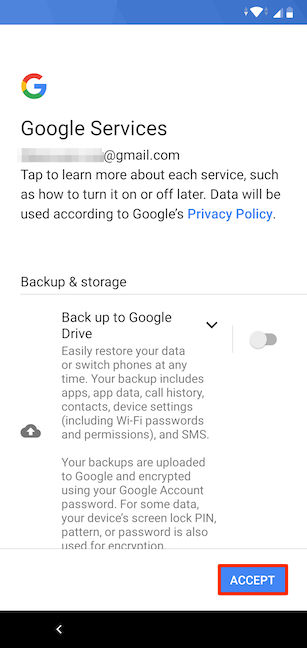
Ako se pitate o Google asistentu(Google Assistant) , sada možete pregledati što radi, a zatim ga omogućiti dodirom na Uključi(Turn on) . U suprotnom pritisnite gumb Ne hvala .(No thanks)

SAVJET:(TIP:) Ako slučajno omogućite Google asistenta(Google Assistant) ili ga kasnije želite ukloniti, pogledajte naš vodič o tome kako onemogućiti Google asistenta na Androidu(How to disable Google Assistant on Android) .
Sljedeće biste trebali dobiti poruku koja vas obavještava da je Google asistent(Google Assistant) ugrađen u vaš novi telefon i predlaže popularnu upotrebu. Dodirnite Nastavi(Continue) .
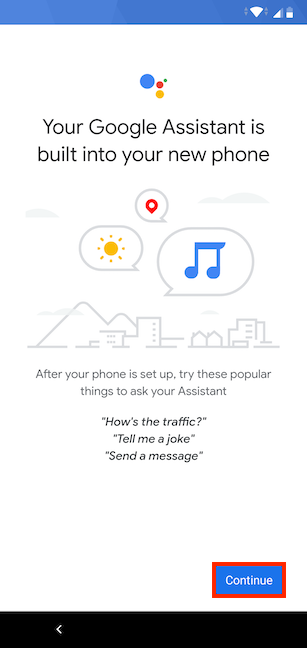
Zatim se postavlja pitanje želite li postaviti bilo što drugo? (Anything else?). Odvojite vrijeme da to učinite sada ili pritisnite Ne, hvala(No thanks) pri dnu.
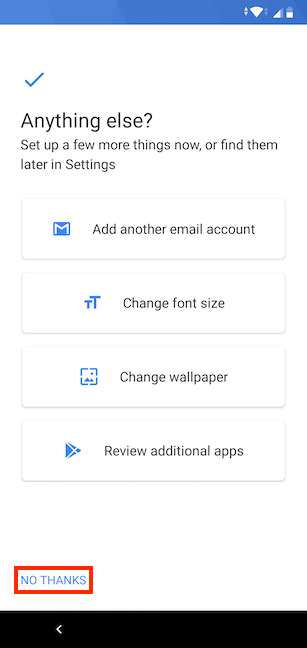
Ovisno o vašem pametnom telefonu ili tabletu i verziji Androida(Android) koja se na njemu izvodi, možda ćete morati proći kroz nekoliko dodatnih koraka konfiguracije. Na primjer, upit "Zaštiti svoj telefon"("Protect your phone") na kraju postupka postavljanja potiče vas da omogućite neki način zaključavanja Android uređaja.
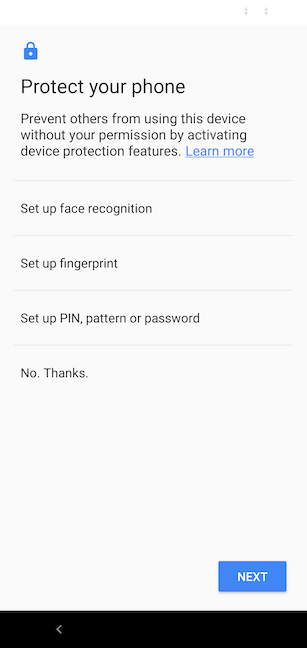
Na kraju ćete dobiti poruku koja vas obavještava da je vaš uređaj spreman za korištenje. Dodirnite Gotovo(Done) i gotovi ste s postavljanjem Google računa(Google Account) na svom Androidu(Android) .
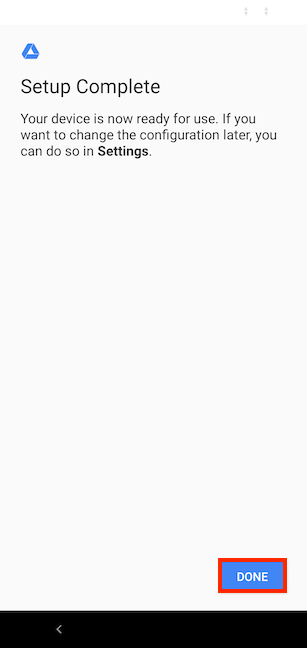
Sada možete uživati u svim pogodnostima povezanim s korištenjem Google računa(Google Account) na svom novom Android uređaju.
SAVJET:(TIP:) Ako ste upravo nabavili novi uređaj, možda bi bilo dobro naučiti sve o prilagodbi početnog zaslona Androida u 6 jednostavnih koraka(Android Home screen customization in 6 easy steps) .
Kako povezati Google račun(Google Account) s Androidom(Android) koji je već pokrenut
Ne morate dodati Google račun(Google Account) na uređaj da bi radio. Međutim, ako ste preskočili postavljanje svog Google računa(Google Account) kada ste pokrenuli novi Android ili ste uklonili račun povezan sa svojim pametnim telefonom, možda ćete primijetiti da je neke stvari teško bez njih, kao što je korištenje trgovine Google Play za instaliranje aplikacija i igara za Android(using Google Play Store to install apps and games for Android) .
Srećom, možete postaviti Google račun(Google Account) na svom Androidu(Android) u bilo kojem trenutku iz njegovih postavki(Settings) . Postupak je isti ako želite konfigurirati dodatni Google račun(Google Account) na svom uređaju, povrh onog koji je već povezan. Za pristup postavkama(access Settings) prijeđite prstom prema gore na početnom(Home) zaslonu ili pritisnite gumb Sve aplikacije(All apps) , ako je dostupno.

Na zaslonu Sve aplikacije(All Apps) pristupite Postavkama(Settings) .
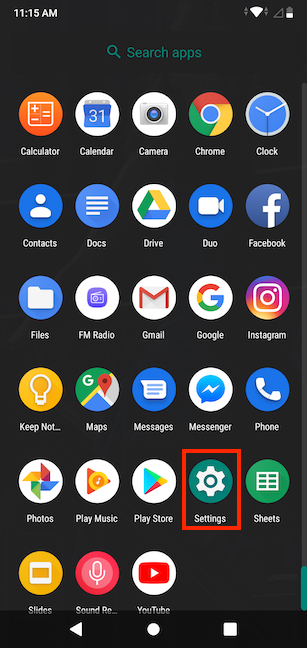
Na ploči postavki(Settings) pomaknite se prema dolje i dodirnite Računi(Accounts) ili Korisnici i računi(Users & accounts) .

Sljedeći zaslon prikazuje sve konfigurirane račune na vašem uređaju. Ako je Google račun(Google Account) već aktivan na vašem Androidu(Android) , možete ga vidjeti ovdje. Popis također može uključivati Facebook račune, Microsoftove(Microsoft) račune i druge, ovisno o aplikacijama koje koristite i kako su postavljene. Da biste povezali (drugi) račun na svom Android uređaju, dodirnite opciju + Add account .
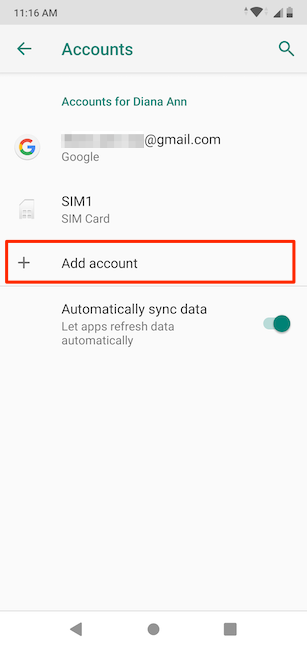
Sljedeći zaslon navodi vrste računa koje možete postaviti na svom uređaju, ovisno o instaliranim aplikacijama i vrsti računa koje koriste. Da biste postavili Google račun(Google Account) , dodirnite Google .

Na sljedećem zaslonu možete stvoriti Google račun(create a Google Account) . Da biste se prijavili s postojećim računom, umetnite "E-mail ili telefon"("Email or phone") povezan s vašim Google računom(Google Account) , a zatim pritisnite Dalje(Next) .

Unesite(Input) svoju Google lozinku u odgovarajuće tekstualno polje i dodirnite Dalje(Next) za nastavak.
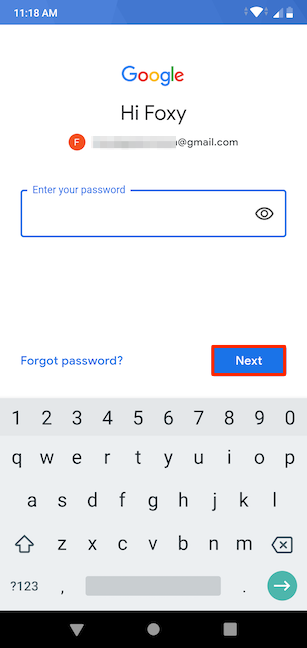
Ako za svoj Google račun koristite potvrdu u 2 koraka(2-step verification for your Google Account) , ovdje se od vas traži da potvrdite svoj identitet. Dokažite da ste to vi ili unesite kontrolni kod za nastavak.
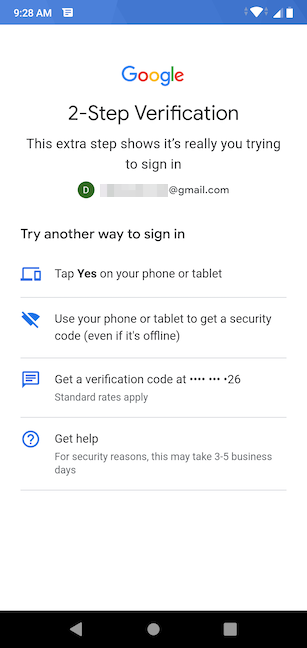
Kako bi dovršio postavljanje vašeg računa, Googleu(Google) je potrebna vaša suglasnost s Uvjetima pružanja usluge(Terms of Service) i Pravilima o privatnosti(Privacy Policy) . Ako želite, upoznajte se s njima, a zatim dodirnite Slažem se(I agree) .
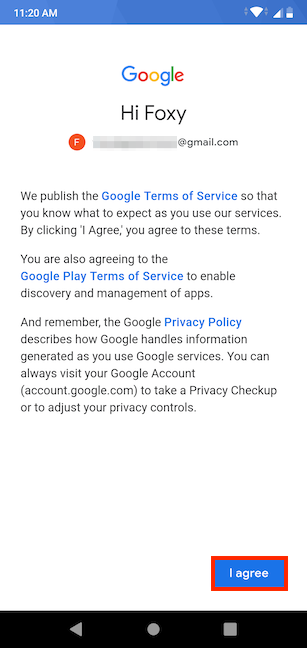
Zatim će se od vas možda tražiti da pregledate neke od Googleovih usluga(Google Services) koje želite koristiti. Kada završite, dodirnite Prihvati(Accept) .

Vraćate se na zaslon Računi(Accounts) , gdje možete vidjeti Google račun(Google Account) koji ste upravo konfigurirali na svom uređaju naveden na popisu dostupnih računa.

To je sve! Sada možete koristiti Google račun(Google Account) koji ste upravo konfigurirali na svom Android uređaju.
Koliko Google računa koristite i zašto?
Iako većina nas radije koristi jedan Google račun(Google Account) , mogućnost pristupa većem broju računa s istog uređaja korisna je ako koristite različite podatke za posao ili ako volite držati svoju obitelj i prijatelje odvojene i imate drugi osobni račun. Također možete koristiti dodatni račun ako želite ponovno pokrenuti svoju omiljenu igru bez gubitka dosadašnjeg napretka. Prije nego što odlutate u druge krajeve interneta, javite nam koliko Google računa(Google Accounts) trenutno koristite na svom Android uređaju i zašto. Ostavite komentar sa svojim odgovorom ispod.
Related posts
Kako promijeniti Google račune na Androidu: Sve što trebate znati -
Kako stvoriti Google račun u 4 jednostavna koraka
Kako dodati kontakt u WhatsApp na Androidu: 4 načina
Kako promijeniti ili ukloniti SIM PIN kod na Androidu -
Kako dodati kontakt na svoj Android: 4 načina
Kako promijeniti lokacije korisničkih mapa u sustavu Windows 10 (Dokumenti, preuzimanja, itd.) -
Postavite provjeru u dva koraka za svoj Microsoftov račun uz Google Authenticator
Predstavljamo Windows 8.1: trebate li koristiti lokalni ili Microsoftov račun?
Kako dodati Microsoftov račun u Windows 10
Kako se prijaviti na Windows 10 s PIN-om? Kako promijeniti PIN za prijavu?
Kako koristiti aplikaciju Ljudi u sustavu Windows 10
Kako blokirati broj na Androidu
Što je Windows korisnička grupa i čemu služi? -
Credential Manager je mjesto gdje Windows pohranjuje lozinke i podatke za prijavu. Evo kako ga upotrijebiti!
Kako nadograditi lokalni račun na Microsoftov račun u sustavu Windows 8.1
Sigurnost za sve - Recenzija Kaspersky Safe Kidsa za Android
4 najbolje tražilice za djecu
Kako mogu vidjeti sve korisnike na Windows računalu? (5 načina) -
6 načina za dodavanje lokalnog (ne-Microsoft) korisnika u Windows 10
5 načina za stvaranje i dodavanje novog korisnika u sustavu Windows 11 -
